SWF, což je zkratka pro „Shockwave Flash“ nebo „Small Web Format“. Jedná se o souborový formát vytvořený hlavně pro publikování různých animací nebo appletů na internetu. Byl vyvinut společností Adobe a lze jej použít v rámci jejích produktů, jako je Flex Builder a Flash. Jak již bylo řečeno, hlavní nevýhodou tohoto formátu je kompatibilita. Soubory v tomto formátu lze přehrávat pouze po instalaci Macromedia Flash. Proto se doporučuje vědět, jak na to převést soubory SWF na videa AVI. S kvalitou, kterou má AVI, nám tyto následující nástroje jistě pomohou.
Část 1. Nejlepší převodník SWF do AVI ve vašem systému Windows a Mac
Použijte špičkový AVAide Video Converter
Nejlepší a nejuznávanější nástroj týkající se konverze AVI je AVAide Video konvertor. S tímto převodníkem nikdy neuděláte chybu. K manévrování s řešením nejsou potřeba žádné dovednosti. Dále dodává charakteristické funkce, jmenovitě Video Enhancer, GIF Maker, 3D Creator, Video Compressor a Media Metadata Editor. Pojďmě se učit jak převést soubor SWF do AVI pomocí tohoto softwaru.
Krok 1Stáhněte si nástroj
Na svém zařízení přejděte do prohlížeče a vyhledejte AVAide Video Converter. Při návštěvě si musíte nástroj stáhnout, abyste jej mohli nainstalovat ze svého zařízení.

zkuste to Pro Windows 7 nebo novější
 Bezpečné stahování
Bezpečné stahování
zkuste to Pro Mac OS X 10.13 nebo novější
 Bezpečné stahování
Bezpečné stahováníKrok 2Přetáhněte soubory SWF
Soubory SWF můžete importovat jejich bezproblémovým přetažením do Přidat tlačítko uprostřed rozhraní.
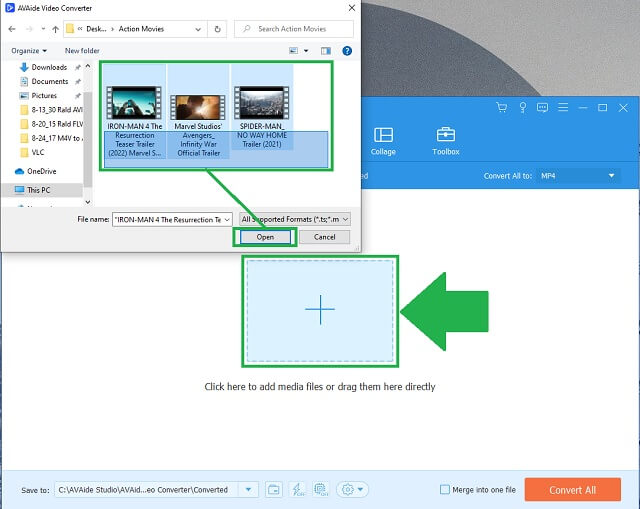
Krok 3Změňte držitele souboru
Změnit AVI formát uvedený v seznamu kontejnerů souborů umístěných po kliknutí na formát knoflík.
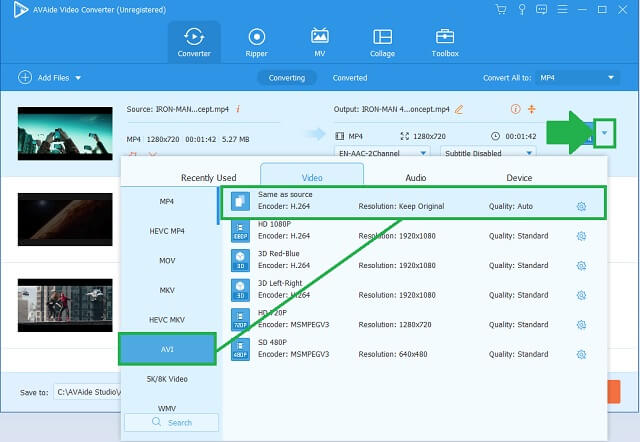
Krok 4Začněte konverzi
Poté můžete operaci spustit kliknutím na Převést vše knoflík. U každého souboru můžete živě rozpoznat procento konverze.
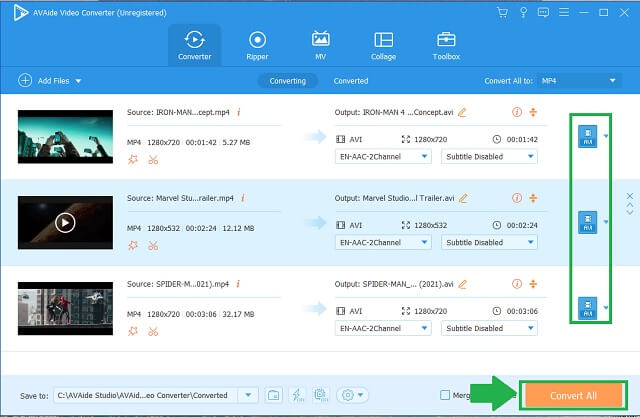
Krok 5Zkontrolujte svá videa ve formátu AVI
Po dokončení nástroj zobrazí umístění vašich uložených souborů, abyste je mohli zkontrolovat.
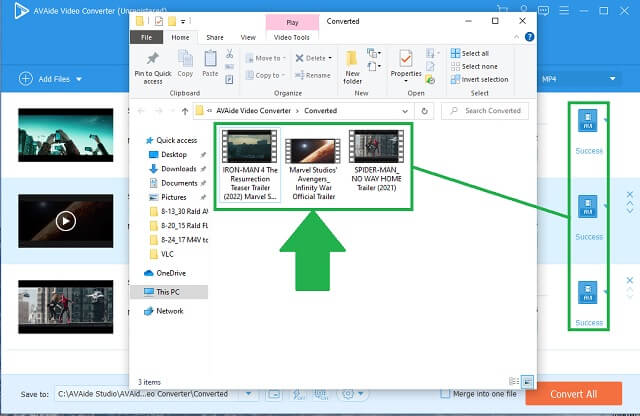
- Rychlost je nepopiratelně vyšší.
- Stáhněte si a nainstalujte pohodlně.
- Multiformátový konvertor.
- K dispozici je další editor médií a vylepšení.
- Může provádět skupinovou konverzi.
- Bez vypalovačky DVD ze softwaru.
Část 2. Jak převést SWF na AV pomocí bezplatných online převodníků
1. Volně používejte AVAide Free Online AVI Converter
Pokud vás zajímá, jak převést SWF do AVI zdarma, AVAide Free Online AVI Converter vám naprosto vyhoví. Výkon tohoto jedinečného nástroje je široce ověřen jak začátečníky, tak běžnými uživateli. Nikdy to od vás nebude vyžadovat předchozí znalosti a dovednosti. Se vším komfortem a jednoduchostí vám umožní vidět vysoce kvalitní výstupní soubory. Chcete-li začít, postupujte podle těchto základních kroků.
Krok 1Otevřete dostupný prohlížeč
Otevřete prohlížeč a vyhledejte AVAide Free Online AVI Converter.
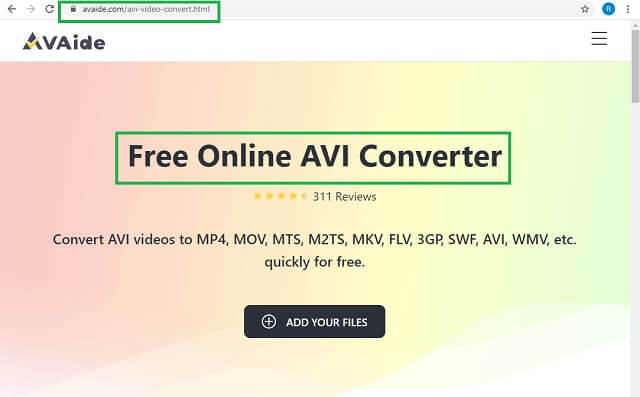
Krok 2Přidejte vybraná videa SWF
Poté, chcete-li importovat vybraná videa SWF, musíte jednoduše kliknout na PŘIDEJTE SVÉ SOUBORY knoflík. Zkontrolujte své soubory ještě jednou. Protože nástroj podporuje hromadnou konverzi.
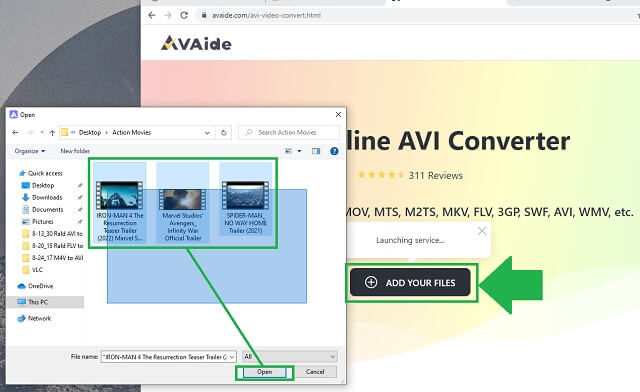
Krok 3Nastavte formát AVI
V širokém seznamu formátů souborů najděte AVI a klikněte na něj.
Krok 4Nastavte umístění souboru a začněte převádět
Nyní klikněte na Konvertovat tlačítko pro nastavení výstupního cíle. Poté nástroj zahájí proces převodu.
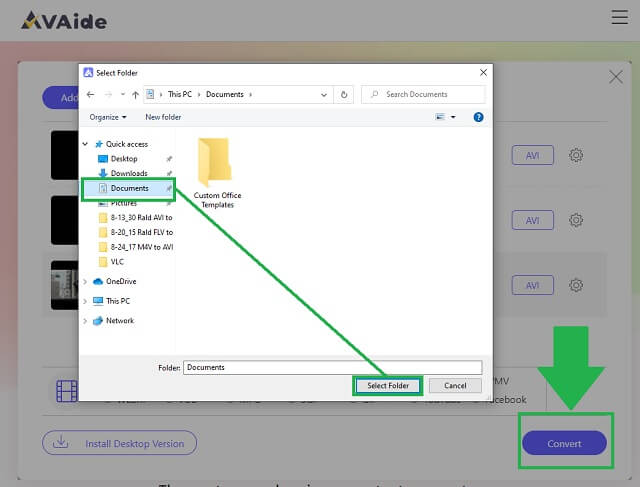
Krok 5Zkontrolujte hotové soubory AVI
Jednoduše klikněte na ikona složky umístěn vedle tlačítka formátování každého souboru.
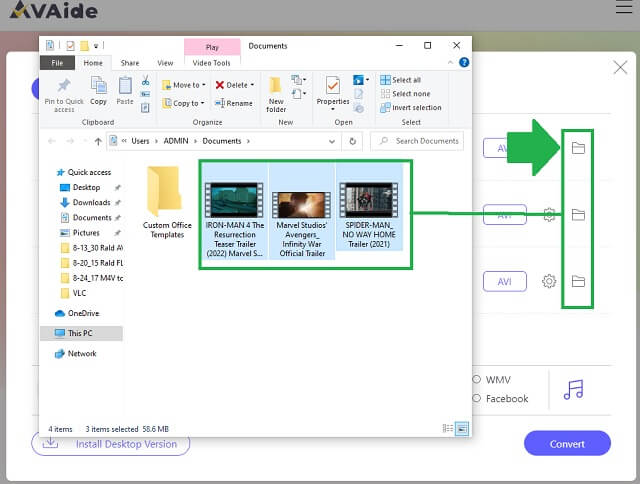
- Super pohodlné použití.
- Není potřeba odborných znalostí.
- Služba je neomezená.
- O míli rychleji.
- Vestavěná sada nástrojů pro média.
- Žádná služba vypalování DVD.
2. Ruční brzda jako řešení
Druhý na seznamu je převodník HandBrake. Je to open-source video transkodér dostupný pro Mac a Windows. Patří mezi nejspolehlivější a nejlepší bezplatné převodníky SWF do AVI online. To nám může poskytnout hladký zážitek pro naše mediální soubory.
Krok 1Nainstalujte a nahrajte své soubory
Hledejte tlačítko Zdroj umístěné v levé horní části rozhraní.
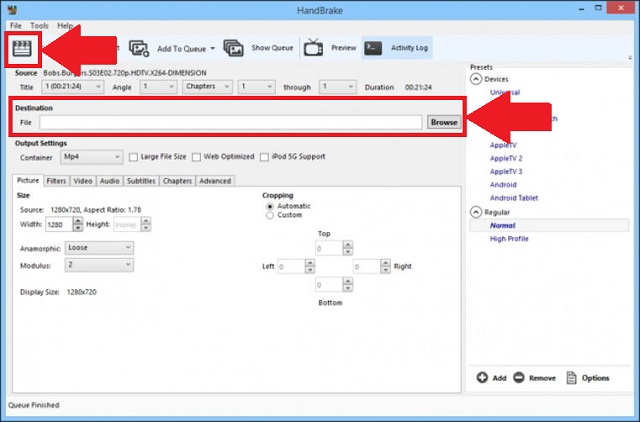
Krok 2Upravte formát
Změňte formát na AVI Soubor a klepněte na Start knoflík.
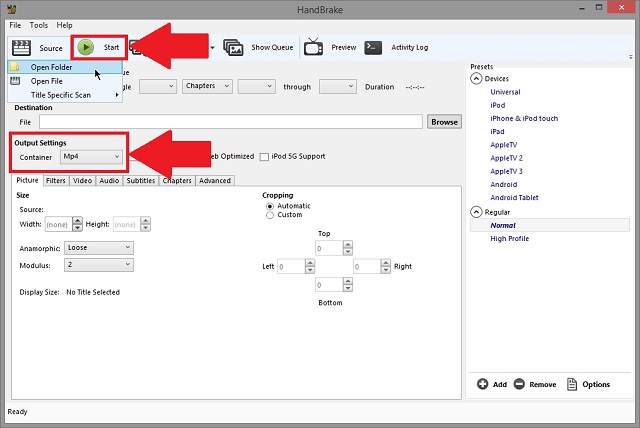
- Umí měnit velikost a ořezávat videa.
- Má funkci restaurování.
- Nemůže kombinovat více videoklipů v jednom videu.
- Nevytváří disky AVCHD, DVD nebo Blu-ray.
3. Vyzkoušejte konvertor VLC
VLC Media Player je celosvětový přehrávač médií používaný mnoha lidmi. Stejně tak je to freewarový nástroj SWF do AVI. To znamená, že dokáže převádět zvuk a video, synchronizovat titulky a další.
Krok 1Zadejte a nahrajte soubory
Otevřete software ze svého zařízení. Na kartě Média vyhledejte Konvertovat knoflík. Na rozhraní přidejte své soubory.
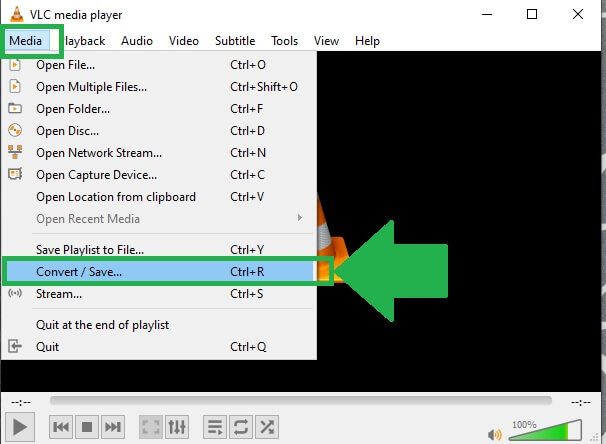
Krok 2Změňte formát a procházejte umístění
Nakonec klikněte na AVI a vyhledejte v místním úložišti své výstupní umístění.
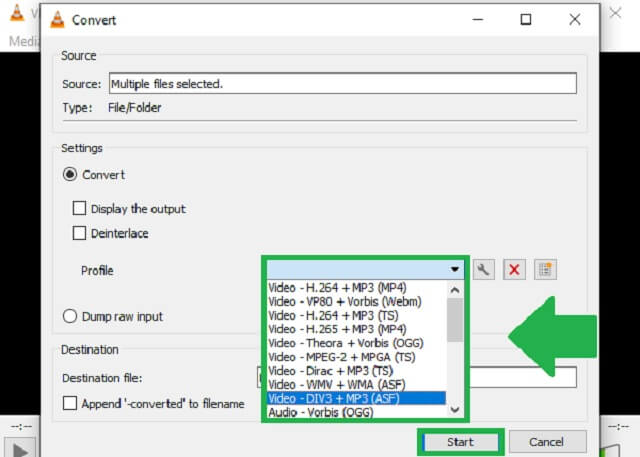
- Nástroj je schopen přehrávat disky, mediální soubory a streamy.
- Dokáže převádět video a audio soubory.
- Několik seznamů formátů.
- Není uživatelsky přívětivé rozhraní.
- Neumí přehrávat nedokončená videa.
4. Využijte Zamzar Converter
Tento nástroj také zapůsobil na své uživatele. To vám umožní převádět bez stahování softwaru. Je to zcela online video konvertor pro soubory SWF do AVI. Tento nástroj vás přenese přímo do procesu převodu.
Krok 1Importujte své místní soubory
Chcete-li začít, klikněte na Přidat soubory tlačítko pro import souborů.
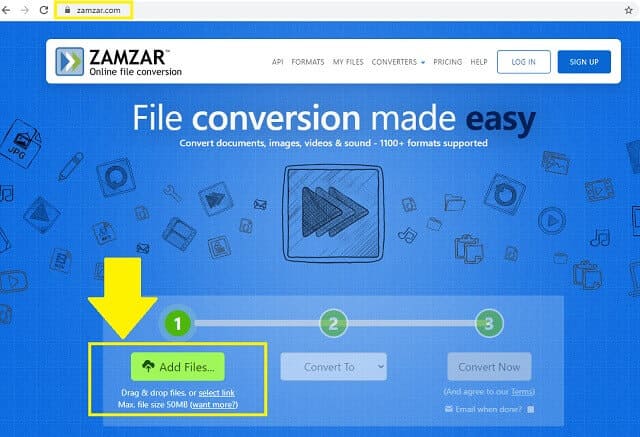
Krok 2Změňte formát a převeďte
Dalším krokem je kliknout na tlačítko Převést na a zobrazit seznam dostupných formátů. Nakonec klikněte na Převést nyní.
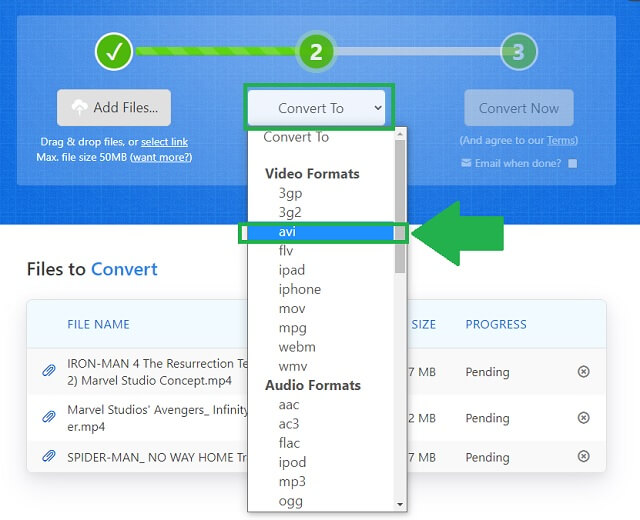
- Umožňuje převádět videa z URL.
- Je to multiplatformní převodník.
- Tento nástroj je omezen na maximální velikost souboru 50 MB.
- Žádný vestavěný editor a vylepšení videa.
Část 3. SWF vs AVI
Abychom viděli jasné rozdíly mezi těmito dvěma formáty videa, prozkoumejme pečlivě tento obrázek.
| Přípona souboru | AVI | SWF |
| Název souboru | Audio Video Interleave soubor. | Film Shockwave Flash. |
| Popis | Formát AVI může absolutně obsahovat jak vysoce kvalitní video, tak zvuková data. Umožňuje přehrávání zvuku a videa a také vícenásobné streamování. Je to standardní formát zobrazení pro PC i telefonní zařízení. | Vytvořeno speciálně Adobe Flash. Obsahuje rastrovou grafiku a vektory. Obvykle lze hrát ve webových prohlížečích s nainstalovaným zásuvným modulem Flash. |
| Společnost | Microsoft | Adobe Systems |
| Klady | Skvělý držák na audio-video. Nejpoužívanější formát zejména pro filmy a televizní reklamy. | Je to standardní formát pro komprimovaný obsah Flash na webu. |
| Nevýhody | Neobsahuje fonty a přílohy titulků. Měly by být přidány do samostatného úložiště souborů. | iOS a Android přestaly podporovat SWF. |
| Návrhy | Nejlepší formát pro mobilní a PC prohlížení. | Dobré z hlediska online streamování. |
Část 4. Nejčastější dotazy k SWF a AVI
Existuje alternativní způsob přehrávání SWF kromě Flash Player?
Tady je. Nejoblíbenější běžnou alternativou je HTML5. Můžete se však rozhodnout převést SWF do AVI online pro kompatibilitu s většinou používaných zařízení v současnosti.
Lze na Androidu přehrát formát SWF?
Na vašem Androidu neexistuje způsob, jak přehrávat soubory SWF. Ale můžete se sugestivně spolehnout na jakoukoli aplikaci nebo zásuvný modul prohlížeče třetí strany.
Je bezpečné otevřít mediální soubory SWF?
Protože SWF je soubor Adobe Flash obecně známý pro svou zranitelnost, může obsahovat škodlivý kód. A to může poškodit vaše zařízení.
SWF byl hodně používán. Ale jako odpověď na změnu nepropaguje uživatelsky přívětivý atribut, zejména pokud jde o kompatibilitu. Nicméně od našich doporučených nástrojů dále jak převést soubory SWF do AVI jednoduše, můžeme si užít naše videa bez omezení!
Vaše kompletní sada nástrojů pro video, která podporuje více než 350 formátů pro převod v bezztrátové kvalitě.
Převést do AVI
- Převést MKV do AVI
- Převést MP4 do AVI
- Převést WMV do AVI
- Převést WMV do AVI
- Převést DivX do AVI
- Převést FLV do AVI
- Převést MPEG do AVI
- Převést M4V do AVI
- Převést MTS do AVI
- Převést SWF do AVI
- Převést VOB do AVI
- Převést WebM do AVI
- Převést F4V na AVI
- Převést XviD do AVI
- Převést RMVB do AVI
- Převést 3GP do AVI
- Převést MXF na AVI
- Převést M2TS do AVI
- Převést AMV do AVI
- Převést TRP na AVI
- Převést OGV do AVI
- Převést DV na AVI
- Převést MPG do AVI
- Převést MTV do AVI




